보고서 보기 캡처
이 단원에서는 보고서 보기 캡처 쇼케이스를 살펴봅니다. 이 쇼케이스에서는 클라이언트 API를 사용하여 책갈피를 적용하고 만드는 방법을 보여 줍니다.
Power BI 임베디드 분석 플레이그라운드 메뉴에서 보고서 보기 캡처 쇼케이스를 선택합니다.
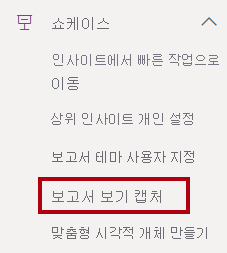
포함된 Power BI 보고서의 왼쪽 위에서 저장된 보기 단추를 선택합니다.
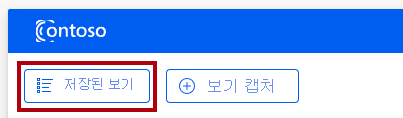
보기 목록은 실제로 책갈피입니다.
bookmarksManager.getBookmarks 함수가 보고서의 책갈피 컬렉션을 검색했습니다.
보고서에 적용할 책갈피를 선택합니다. 그러면 페이지가 새 상태로 업데이트됩니다.
bookmarksManager.apply 함수가 보고서에 책갈피를 적용했습니다.
제조업체 슬라이서에서 첫 번째 제조업체인 Abbas를 선택합니다.
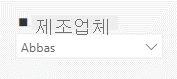
보기 캡처 단추를 선택합니다.
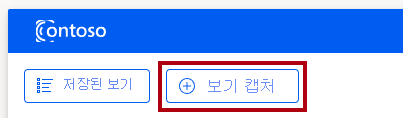
대화 상자 창에서 이 보기의 이름 입력 아래에 Abbas를 입력합니다.
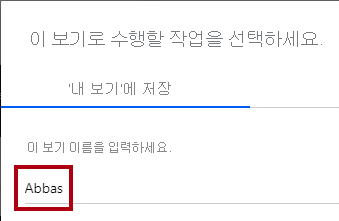
저장을 선택합니다.
bookmarksManager.capture 함수가 개인 책갈피를 만들었습니다.
저장된 보기로 돌아갑니다. 목록 맨 아래에 Abbas 책갈피가 표시됩니다.
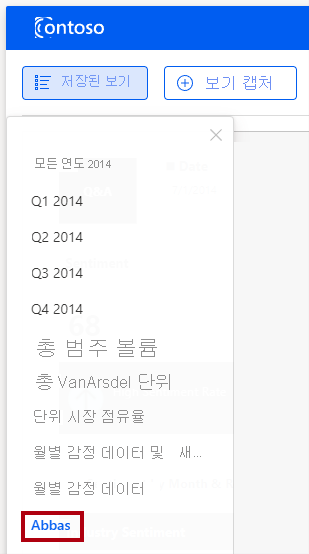
자세한 내용은 보고서 보기 캡처 쇼케이스를 참조하세요.